Oplossing: HBO Max toont probleem met zwart, blauw of groen scherm
Gemengde Berichten / / May 20, 2022
HBO Max is een Amerikaanse video-on-demandservice met abonnement die eigendom is van Warner Bros. Hiermee kunt u tv-programma's, films en andere programma's streamen. Vanaf mei 2022 heeft het platform meer dan 76,8 miljoen actieve abonnees. HBO Max bezit enkele populaire titels zoals Game of Thrones, Friends, the Sopranos, enz.
Het is heel gewoon om een paar problemen tegen te komen tijdens het gebruik van deze platforms, maar het is zeker vervelend om naar je favoriete programma te kijken en het scherm dat plotseling zwart wordt. U kunt deze problemen eenvoudig en snel oplossen zonder contact op te nemen met de klantenservice of uw technische vriend.
Dit artikel zal u helpen om het probleem met HBO Max met een zwart, blauw of groen scherm op een paar eenvoudige manieren op te lossen. Om te begrijpen waarom deze fouten optreden, hebben we een paar redenen genoemd en hoe u deze storingen later kunt voorkomen. Dus zonder verder oponthoud, laten we erin duiken!

Pagina-inhoud
-
Oplossing: HBO Max toont probleem met zwart, blauw of groen scherm
- Methode 1: Controleer internetdiensten
- Methode 2: Apparaatopslag controleren
- Methode 3: Controleer HBO Max-servers
- Methode 4: Start je HBO Max-app opnieuw
- Methode 5: Log opnieuw in op uw HBO Max-account
- Methode 6: VPN uitschakelen tijdens het gebruik van HBO Max
- Methode 7: HBO Max App Cache & Data wissen
- Methode 8: Update de HBO Max
- Methode 9: werk uw apparaat bij naar de nieuwste build
- Conclusie
Oplossing: HBO Max toont probleem met zwart, blauw of groen scherm
Als u een verouderd apparaat gebruikt, kunnen er compatibiliteitsproblemen zijn met HBO Max. Om deze reden ziet u mogelijk een zwart of blauw scherm. Maar als uw apparaat compatibel is (Android 5.0 en hoger) en hier zijn enkele methoden voor probleemoplossing om het probleem snel op te lossen.
Methode 1: Controleer internetdiensten
Omdat HBO Max een online streamingdienst is, moet je verbonden zijn met internet om een show of tv-serie te kunnen kijken. Zorg ervoor dat uw apparaat is verbonden met internet en dat uw verbinding stabiel is.
advertenties
HBO Max heeft stabiel internet nodig om te werken; Anders kan de app defect raken en problemen voor u veroorzaken. Controleer uw internetsnelheid en ping hier. Als uw internet traag of onstabiel is, probeer dan uw router opnieuw op te starten. De meest optimale manier om opnieuw op te starten is door het opnieuw op te starten vanaf de inlogpagina.
Methode 2: Apparaatopslag controleren

HBO Max heeft wat opslagruimte nodig om goed te kunnen functioneren. Als je geen opslagruimte meer hebt, werkt de app mogelijk niet goed. Zorg dat ten minste 10% van je opslagruimte leeg is om alle apps goed te laten werken.
Methode 3: Controleer HBO Max-servers
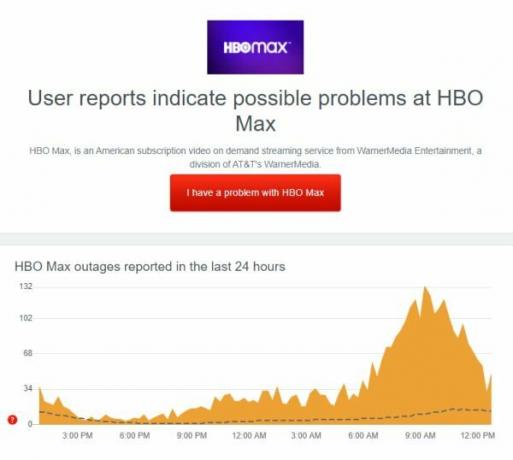
advertenties
Zoek altijd de oorzaak van het probleem door eerst te controleren of de HBO Max-servers actief zijn of niet. Als de servers down zijn, moet je wachten tot de HBO Max-ontwikkelaars het repareren. Meestal repareren ze het binnen een uur of twee. U kunt de serverstatus controleren hier.
Methode 4: Start je HBO Max-app opnieuw
Een van de meest elementaire oplossingen is waarschijnlijk het opnieuw opstarten van de app; herstart snel de HBO Max-app en controleer if het probleem blijft bestaan. Verwijder de app ook van de achtergrond (Recente apps). Wis de cache indien mogelijk.
Methode 5: Log opnieuw in op uw HBO Max-account

advertenties
Eenvoudige en efficiënte oplossing. Log opnieuw in op uw HBO Max-account en controleer of het probleem aanhoudt. De reden waarom deze methode zou kunnen werken, is dat hiermee uw huidige sessie wordt beëindigd en een nieuwe sessie wordt gestart wanneer u zich opnieuw aanmeldt. De tijdelijke bugs, glitches of beschadigde gegevens worden ook verholpen wanneer een nieuwe sessie start.
Op Android- en iOS-apparaten kunt u zich afmelden bij HBO Max door:
- Open de HBO Max-app.
- Tik nu op je Profiel en tik op Instellingen.
- Scroll naar beneden en tik op Afmelden.
Als u een webbrowser gebruikt, volgt u de onderstaande stappen:
- Ga naar HBO Max een c. gebruikenompatibele browser.
- Klik in uw account op uw Profiel om toegang te krijgen tot het vervolgkeuzemenu.
- Klik ten slotte op de Afmelden knop om uit te loggen.
Methode 6: VPN uitschakelen tijdens het gebruik van HBO Max
VPN of virtuele privénetwerken worden gebruikt om uw locatie te vervalsen. Maar soms kan dit ervoor zorgen dat de app of webpagina niet werkt. Om deze reden kan het HBO Max-scherm zwart worden. Schakel uit en log in op het HBO Max-account en controleer of het probleem aanhoudt. Verwijder de app uit achtergrondprocessen voor een betere internetsnelheid (Alleen Windows).
Methode 7: HBO Max App Cache & Data wissen
HBO Max slaat gegevens op uw apparaat op die nodig zijn om het goed te laten functioneren. De gegevens bestaan uit uw inloggegevens, shows die u hebt bekeken of uw voorkeuren of antipathieën, enz. De gegevens kunnen om een ongelukkige reden beschadigd raken en de HBO Max-app werkt mogelijk niet goed. u kunt dit eenvoudig oplossen door de cache en gegevens uit de instelling te wissen.
De cache en gegevens van de HBO Max-app wissen:
- Ga naar Instellingen, Scroll naar beneden en tik op Apps.
-
Tik in de lijst met apps op HBO Max.
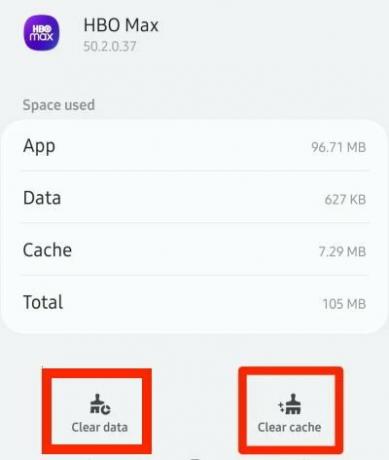
- Tik ten slotte op Opslag, druk dan op de Cache wissen en gegevens wissen knop.
- Open de HBO Max-app en controleer of het probleem aanhoudt.
Methode 8: Update de HBO Max

De ontwikkelaars van de HBO Max-app brengen regelmatig nieuwe updates uit om veel fouten en glitches op te lossen. De fout met het zwarte of blauwe scherm is mogelijk verholpen in de nieuwe versie van de app. Houd de app dus altijd up-to-date naar de nieuwste versie.
Om de HBO Max-app op een Android-apparaat bij te werken:
- Ga naar Playstore en blader naar de HBO Max app
- Klik op de HBO Max-app en controleer of er een update is
- Als de update-knop verschijnt, klik dan op de update-knop
- Nadat de app is bijgewerkt, opent u deze en controleert u of het probleem aanhoudt.
Om de HBO Max-app op IOS-apparaat bij te werken:
- OpenApp Winkelen blader naar de HBO Max app.
- Controleer of er een update is.
- Als er een update is, drukt u op de Bijwerken knop naast HBO Max om de update te installeren.
- Nadat u de app hebt bijgewerkt, opent u deze en controleert u of het probleem met het zwarte scherm aanhoudt.
Om de HBO Max-app bij te werken op een: Android of Apple tv, kunt u dezelfde bovenstaande stappen volgen volgens het besturingssysteem.
Methode 9: werk uw apparaat bij naar de nieuwste build
Er is mogelijk een probleem met uw apparaat waardoor de functionaliteit van de HBO Max-app wordt verhinderd. Probeer daarom uw apparaat bij te werken naar de nieuwste versie die beschikbaar is en controleer of het probleem aanhoudt.
U kunt uw Android-apparaat bijwerken door de onderstaande stappen te volgen:
- Open Instellingen en scrol omlaag tot je Over de telefoon vindt.
- Tik nu op Over telefoon en open de Software-update tabblad.
- Tik ten slotte op Download en installeer als er een update beschikbaar is voor uw apparaat.
U kunt uw IOS-apparaat bijwerken door de onderstaande stappen te volgen:
- Open eerst de Instellingen app en tik op het tabblad Algemeen.
- Nu, toegang Software updates.
- Als er een update beschikbaar is, tikt u op Download en installeer en wacht tot uw apparaat is bijgewerkt.
Nadat u uw apparaat hebt bijgewerkt, opent u de HBO Max-app en controleert u of het probleem met het zwarte, blauwe of groene scherm aanhoudt.
Conclusie
Als geen van de bovenstaande oplossingen voor u werkt, kunt u altijd contact opnemen met de ondersteunen en het probleem aan hen rapporteren voor een oplossing. Aarzel niet om commentaar te geven op uw vragen of als de bovenstaande oplossingen voor u hebben gewerkt of niet. Als u HBO max in de browser gebruikt, raden we u aan Chrome of Firefox te gebruiken om toegang te krijgen zonder problemen met zwart, blauw of groen scherm.

![Hoe AOSP Android 9.0 Pie op Asus Zenfone Lite L1 [GSI Phh-Treble] te installeren](/f/7ae063947d0a2ca09da54ee31c788b64.jpg?width=288&height=384)

